solidworks机械设计教案[1]
solidworks设计案例教案
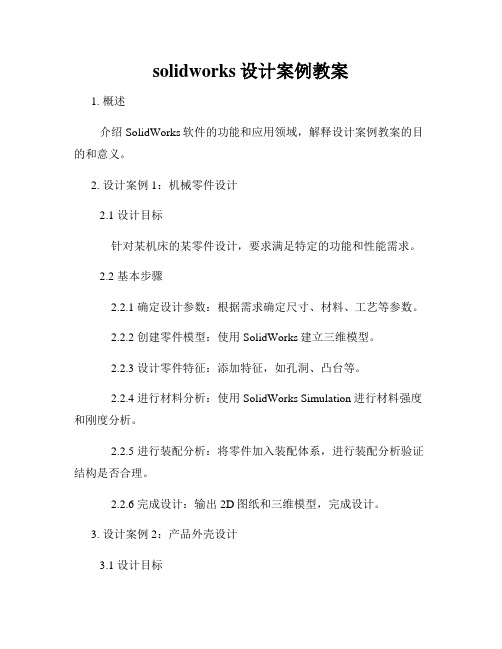
solidworks设计案例教案1. 概述介绍SolidWorks软件的功能和应用领域,解释设计案例教案的目的和意义。
2. 设计案例1:机械零件设计2.1 设计目标针对某机床的某零件设计,要求满足特定的功能和性能需求。
2.2 基本步骤2.2.1 确定设计参数:根据需求确定尺寸、材料、工艺等参数。
2.2.2 创建零件模型:使用SolidWorks建立三维模型。
2.2.3 设计零件特征:添加特征,如孔洞、凸台等。
2.2.4 进行材料分析:使用SolidWorks Simulation进行材料强度和刚度分析。
2.2.5 进行装配分析:将零件加入装配体系,进行装配分析验证结构是否合理。
2.2.6 完成设计:输出2D图纸和三维模型,完成设计。
3. 设计案例2:产品外壳设计3.1 设计目标针对某电子产品的外壳设计,要求满足美观、结构合理和制造可行性的要求。
3.2 基本步骤3.2.1 确定设计参数:根据用户需求和市场定位确定外壳尺寸、形状等参数。
3.2.2 创建外壳模型:使用SolidWorks建立产品的三维模型。
3.2.3 添加细节特征:为外壳添加按钮、插槽、接口等细节特征。
3.2.4 进行结构分析:使用SolidWorks Simulation验证外壳的结构可行性和强度。
3.2.5 进行装配分析:将外壳与其它部件进行装配验证。
3.2.6 完成设计:输出2D图纸和三维模型,完成设计。
4. 设计案例3:机械结构设计4.1 设计目标针对某种机械设备的结构设计,要求满足稳定、可靠和高效的要求。
4.2 基本步骤4.2.1 确定设计参数:根据功能需求和工作条件确定结构尺寸、材料等参数。
4.2.2 创建机械结构模型:使用SolidWorks建立结构的三维模型。
4.2.3 添加关键连接:设计关键连接部件,如轴承、齿轮等。
4.2.4 进行结构分析:使用SolidWorks Simulation验证结构的刚度和强度。
4.2.5 进行装配分析:将结构和其它部件进行装配验证。
机械solidworks课程设计
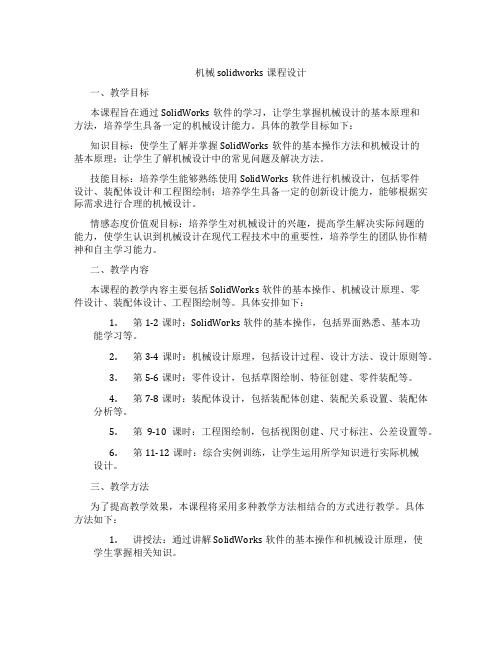
机械solidworks课程设计一、教学目标本课程旨在通过SolidWorks软件的学习,让学生掌握机械设计的基本原理和方法,培养学生具备一定的机械设计能力。
具体的教学目标如下:知识目标:使学生了解并掌握SolidWorks软件的基本操作方法和机械设计的基本原理;让学生了解机械设计中的常见问题及解决方法。
技能目标:培养学生能够熟练使用SolidWorks软件进行机械设计,包括零件设计、装配体设计和工程图绘制;培养学生具备一定的创新设计能力,能够根据实际需求进行合理的机械设计。
情感态度价值观目标:培养学生对机械设计的兴趣,提高学生解决实际问题的能力,使学生认识到机械设计在现代工程技术中的重要性,培养学生的团队协作精神和自主学习能力。
二、教学内容本课程的教学内容主要包括SolidWorks软件的基本操作、机械设计原理、零件设计、装配体设计、工程图绘制等。
具体安排如下:1.第1-2课时:SolidWorks软件的基本操作,包括界面熟悉、基本功能学习等。
2.第3-4课时:机械设计原理,包括设计过程、设计方法、设计原则等。
3.第5-6课时:零件设计,包括草图绘制、特征创建、零件装配等。
4.第7-8课时:装配体设计,包括装配体创建、装配关系设置、装配体分析等。
5.第9-10课时:工程图绘制,包括视图创建、尺寸标注、公差设置等。
6.第11-12课时:综合实例训练,让学生运用所学知识进行实际机械设计。
三、教学方法为了提高教学效果,本课程将采用多种教学方法相结合的方式进行教学。
具体方法如下:1.讲授法:通过讲解SolidWorks软件的基本操作和机械设计原理,使学生掌握相关知识。
2.案例分析法:通过分析实际案例,使学生更好地理解机械设计的方法和技巧。
3.实验法:让学生动手操作SolidWorks软件,进行实际机械设计,提高学生的实际操作能力。
4.讨论法:学生进行小组讨论,分享设计经验,培养学生团队协作精神。
四、教学资源为了支持本课程的教学,我们将准备以下教学资源:1.教材:《SolidWorks机械设计教程》。
solidworks教案

教案2008~2009学年第一学期主讲教师朱礼友课程名称三维机械设计(SolidWorks)课程类别公选课学时及学分24学时,1.5学分授课班级校本部各班级使用教材《SolidWorks 2005基础及应用教程》系(院、部) 工程机械系教研室(实验室) 工程机械教研室课时授课计划课次序号: 1一、课题:第一章Solidworks基本内容二、课型:课堂讲授三、目的要求:1.使学生了解本课程的研究内容、学习目的、课程特点、学习方法、教学安排等,以便对本课程的学习有一个总体的认识;2.使学生了解Solidworks基本内容。
四、重点、难点:1. Solidworks基本知识;2. Solidworks基本操作。
五、教学方法及手段:1.对于概念等,通过实际事例来加以说明,以便加深学生的理解;2.对于一般规律,通过画图加以说明,以便使学生能比较形象地理解。
六、参考资料:1.《SolidWorks 2005基础及应用教程》何煜琛陈涉编著;2.《SolidWorks2006中文版实用教程》谢宏威编著;3.《工程制图》孙培先编著等。
七、作业:1.学习安装SolidWorks软件;2.练习定制自己的SolidWorks工作环境。
八、授课记录:九、授课效果分析:本次课为首次课,学生听课较认真,效果较好;而有关Solidworks基本内容较多,须学生多加复习;本次课内容安排较合理。
十、教学进程(教学内容、教学环节及时间分配等)1、复习:本次课为第一节课,无复习内容。
2、导入课题:SolidWorks是一门具有很大实用价值的应用型软件,是当今主流的CAD软件之一。
该软件是美国solidworks公司开发的三维CAD产品,基于windows平台,易学、易用、功能强大,具有无与伦比的 2D 和 3D 设计功能,是产品开放工程师们的首选软件,广泛应用于航空、航天、铁道、兵器、电子、汽车、机械、模具等领域。
学会该软件对于即将走向社会的大学生,尤其对于从事产品开发设计、创意设计、形象设计的大学生来说,具有重要的实用价值。
solidworks机械设计教案

solidworks机械设计教案SolidWorks是一款由Dassault Systèmes公司开发的机械设计软件,广泛应用于机械工程、汽车工程、航空航天工程等领域。
在教授SolidWorks机械设计课程时,可以按照以下教案进行教学:一、课程简介(150字)SolidWorks机械设计课程是一门面向机械、汽车等相关专业的实践课程。
通过该课程,学生将学习SolidWorks的基本操作和功能,并能够使用SolidWorks进行机械产品的三维设计和分析。
二、教学目标(150字)本课程的主要教学目标是使学生熟悉SolidWorks的基本操作和功能,掌握机械产品的三维设计和分析方法。
通过课程的学习,学生将能够使用SolidWorks进行机械产品的设计和制造,并能够进行简单的强度、运动分析。
三、教学内容(500字)1. SolidWorks基本操作- SolidWorks界面介绍和功能区域说明-快捷键的使用和设置-文件的创建、保存和打开操作-视图的创建和切换-图像和动画的生成2. SolidWorks进阶技巧-特征和几何体的创建和分析-元素的平移、旋转、缩放等操作-2D和3D几何体的切割和组合-草图的约束和引线的使用-模型的拉伸、扫描、旋转等操作-操作过程的撤消和恢复3.机械产品的三维设计-零件设计的基本要素和原则-零件设计的常用技巧和方法-零件设计的可行性和可制造性分析-零件设计的参数化和版本管理-机械产品的装配和整体设计四、教学方法(200字)本课程采用理论与实践相结合的授课方式。
通过讲解理论知识、演示软件操作、引导学生实践操作的方法,使学生能够深入理解SolidWorks 的基本操作和功能。
同时,课程还设置实际项目案例,让学生动手进行设计和分析,提高学生的实际操作能力。
五、教学评估(150字)本课程的教学评估主要通过作业和考核来完成。
作业包括理论知识的练习和实际项目的设计与分析。
考核包括理论考试和实际项目的成果展示。
solidworks 设计案例教案

solidworks 设计案例教案一、教学目标1. 让学生掌握SolidWorks软件的基本操作。
2. 让学生掌握使用SolidWorks软件进行三维建模的方法。
3. 让学生掌握使用SolidWorks软件进行装配和工程图绘制的方法。
4. 培养学生的创新能力和实践能力。
二、教学内容1. SolidWorks软件的基本操作。
2. 使用SolidWorks软件进行三维建模的方法。
3. 使用SolidWorks软件进行装配的方法。
4. 使用SolidWorks软件进行工程图绘制的方法。
三、教学步骤1. SolidWorks软件的基本操作(1)启动SolidWorks软件,介绍软件界面。
(2)讲解文件的新建、打开、保存和关闭等基本操作。
(3)介绍工具栏和菜单栏的基本功能和使用方法。
(4)进行简单的操作练习,让学生掌握基本操作。
2. 使用SolidWorks软件进行三维建模的方法(1)选择“新建”命令,创建一个新的零件文件。
(2)选择“外形”命令,构建基准平面。
(3)选择一个平面作为零件的基准平面,并绘制零件的外形和内部结构。
(4)利用拉伸、旋转、扫描和放样等命令,完成零件的三维建模。
(5)进行简单的操作练习,让学生掌握三维建模的方法。
3. 使用SolidWorks软件进行装配的方法(1)选择“新建”命令,创建一个新的装配体文件。
(2)插入已经创建好的零件文件,进行装配。
(3)利用配合、移动和旋转等命令,完成装配体的调整和优化。
(4)进行简单的操作练习,让学生掌握装配的方法。
4. 使用SolidWorks软件进行工程图绘制的方法(1)选择“新建”命令,创建一个新的工程图文件。
(2)选择“三视图”命令,自动生成零件的三视图。
(3)利用标注、注释和修改等命令,完成工程图的绘制和编辑。
(4)进行简单的操作练习,让学生掌握工程图绘制的方法。
四、教学评估与反馈1. 在教学过程中,观察学生的操作情况,及时给予指导和帮助。
(完整版)solidworks教案

缩放视图
通过鼠标滚轮或工具栏上的缩 放工具进行视图缩放。
旋转视图
按住鼠标左键拖动或使用工具 栏上的旋转工具进行视图旋转。
视图样式
选择不同的视图样式,如线框、 隐藏线、着色等,以改变模型 的显示效果。
03
草图绘制与编辑
草图绘制工具介绍
直线工具
用于绘制直线段,可以通过输入坐标值或选择 两点来确定直线位置。
焊接结构分析
通过SolidWorks的有限元分析功能,可 以对焊接结构进行强度、刚度等性能的分 析和优化。
管道与布线设计功能介绍及应用
管道与布线设计功能概述
SolidWorks的管道与布线设计工具可 以帮助工程师高效地进行管道系统和 电气线路的设计。
管道与布线系统设计
通过SolidWorks的装配体设计功能, 可以构建复杂的管道系统和电气线路, 并实现自动路由和避障。
钣金零件建模
利用SolidWorks的钣金工 具,可以快速创建和编辑 钣金零件,包括添加折弯、 边角剪裁、冲压特征等。
钣金成型模拟
通过SolidWorks的成型模 拟功能,可以在设计阶段 预测钣金零件的成型效果, 减少实际生产中的试错成 本。
工程图与制造输出
SolidWorks可以自动生成 钣金零件的工程图,包括 折弯线、尺寸标注等,同 时支持输出到CAM软件进 行数控编程。
01 02
尺寸标注
SolidWorks提供了丰富的尺寸标注工具,包括线性标注、角度标注、 半径标注等。使用这些工具时,需要注意选择合适的标注类型和精度, 并确保标注的清晰易读。
文字注释
在工程图中添加文字注释可以帮助更好地表达设计意图和制造要求。可 以使用文本工具添加注释,并设置合适的字体、大小和位置。
Solidworks 2016机械设计教程(高校本科教材)PPT教案

2.3 草绘工具按钮简介
• 进入草图设计环境后,屏幕上会出现草图设计中所需要的各种 工具按钮,其中常用工具按钮及其功能注释如图2.3.1和图2.3.2 所示。
图2.3.1 “草图(K)”工具条 图2.3.2 “尺寸/几何关系(R)”工具条
2.4 草绘环境中的下拉菜单
• 工具下拉菜单是草绘环境中的主要菜单,它的功能主要包括约 束、轮廓和操作等。单击该下拉菜单,即可弹出其中的命令, 其中绝大部分命令都以快捷按钮方式出现在屏幕的工具栏中。 下拉菜单中命令的作用与工具栏中命令按钮的作用一致,不再 赘述。
1.3 SolidWorks 工作界面
设计树
下拉菜单区
工具栏按钮区
任务窗格
图1.3.1 SolidWorks工作界面
图形区 状态栏
1.4 SolidWorks鼠标的操作
1.4.1 鼠标的操作
SolidWorks中鼠标操作的说明如下: 缩放图形区:滚动鼠标中键滚轮,向前滚动鼠标可看到图 形在缩小,向后移动鼠标可看到图形在变大。 平移图形区:先按住Ctrl键,然后按住鼠标中键,移动鼠 标,可看到图形跟着鼠标移动。 旋转图形区:按住鼠标中键,移动鼠标可看到图形在旋转。
2.6.4 绘制矩形
选择下拉菜单【工具】/【草图绘制实体】/【矩形】命令, 即可绘制矩形。
2.6.5 绘制平行四边形
选择下拉菜单【工具】/【草图绘制实体】/【平行四边形】 命令,即可绘制平行四边形。
2.6.6 绘制多边形
选择下拉菜单【工具】/【草图绘制实体】/【多边形】命 令,即可绘制多边形。
2.6.7 绘制圆
图2.4.1 “草图绘制实体”子菜单
图2.4.2 “草图工具”子菜单 图2.4.3 “草图设置”子菜单
solidworks设计案例教案

学员基础与预备知识
02
CHAPTER
SolidWorks软件基础
图形区域
显示三维模型和二维图纸的绘图区域,用户可以在此进行各种绘图和设计操作。
属性管理器
显示当前选中对象的相关属性,用户可以在此修改对象的参数和属性。
特征管理器
用于管理设计树中的特征和零部件,方便用户对设计进行修改和编辑。
菜单栏
包括文件、编辑、视图、插入、工具、窗口和帮助等菜单项,提供软件的各种功能操作。
工具栏
提供常用命令的快捷按钮,方便用户快速执行相关操作。
软件界面及功能区域介绍
选择对象
视图控制
快捷键操作
定制工具栏
基本操作与视图控制技巧
01
02
03
04
感谢您的观看。
渲染输出设置及优化建议
07
CHAPTER
总结回顾与拓展延伸
掌握SolidWorks软件界面及基本工具,了解3D建模概念。
3D建模基础
掌握从3D模型生成2D工程图的方法,学习标注尺寸和添加技术要求。
工程图绘制
学习绘制2D草图,掌握约束和尺寸标注技巧。
草图绘制
通过拉伸、旋转、扫描等特征工具创建3D模型。
通过本教案的学习,学员将能够独立完成复杂机械零件的设计和装配,提高工作效率和设计质量。
SolidWorks是一款广泛应用于机械设计的三维CAD软件,本教案旨在通过具体案例让学员掌握其使用技巧。
背景介绍
01
02
04Βιβλιοθήκη 教学目标与要求掌握SolidWorks软件的基本操作界面和工具使用方法。
学会利用草图绘制、特征建模、装配设计等功能完成机械零件设计。
solidwork课程设计

solidwork课程设计一、课程目标知识目标:1. 理解SolidWorks软件的基本功能与操作界面,掌握基本的二维绘图与三维建模方法。
2. 学习并掌握SolidWorks中零件、装配体和工程图的基本创建与编辑技巧。
3. 掌握SolidWorks软件在机械设计中的应用,能结合实际需求进行简单的机械结构设计。
技能目标:1. 能够运用SolidWorks软件独立完成基础零件的绘制,具备一定的三维建模能力。
2. 学会运用装配体功能,对机械部件进行组装和运动仿真。
3. 能够利用工程图功能,生成符合国家标准的机械图纸。
情感态度价值观目标:1. 培养学生对SolidWorks软件的兴趣,激发创新意识,提高实践能力。
2. 培养学生严谨、细致的工作态度,养成良好的设计习惯。
3. 增强团队协作意识,培养学生互相学习、共同进步的精神。
课程性质:本课程为高年级机械设计相关专业的实践课程,以软件操作为主,注重培养学生的实际应用能力。
学生特点:学生具备一定的计算机操作基础,对SolidWorks软件有一定了解,但实际操作能力较弱。
教学要求:结合学生特点,课程以案例教学为主,注重实践操作,让学生在“做中学”,提高学生的实际应用能力。
通过课程学习,使学生能够掌握SolidWorks软件的基本操作,具备简单的机械设计能力。
二、教学内容1. SolidWorks软件概述:介绍软件的发展历程、功能特点及在机械设计中的应用。
教学安排:1课时,引导学生了解SolidWorks软件,激发学习兴趣。
2. SolidWorks基本操作与界面认识:学习软件的启动、退出、界面布局及基本操作。
教学安排:2课时,让学生熟悉软件环境,为后续学习打下基础。
3. 二维绘图:学习绘制基本几何图形、标注尺寸、修改图形等。
教学安排:4课时,掌握二维绘图技能,为三维建模奠定基础。
4. 三维建模:学习基本的三维建模方法,如拉伸、旋转、扫描等。
教学安排:6课时,让学生掌握三维建模的基本技巧。
solidworks教案及教案首页

4、基于特征的产品设计三步曲(1)零件造型规划零件:分析零件特征组成、特征之间的关系、特征的构造顺序及其构造方法等。
创建基础特征:基本基础是构成每一个零件基本形态的基本特征,它是构造其他特征的基础。
创建其他基本特征:根据零件的规划结果,在基础特征上添加其他基本特征,最后添加辅助特征。
编辑特征:根据需要对已经建立的零件进行特征修改、删除和添加等编辑操作。
(2)虚拟装配规划装配:分析产品的零件组成、零件之间的装配关系、装配顺序及其装配方法。
插入基础零件:基础零件是产品中起支撑作用的零件,也称为“地”,一般选取产品中与其他零件配合关系较多的零件作为基础零件。
组装其他零件或子装配:根据装配的规划结果,插入其他零件或子装配,并根据各自的配合关系进行组装。
(3)生成图纸规划视图:根据零件和装配的特点选择图纸格式、视图组成。
添加视图:根据视图规划结果,添加基本视图和辅助视图。
标注尺寸:标注零件的定性尺寸、定位尺寸、形位公差等。
添加注释:添加技术要求等文字说明。
5、SolidWorks的特点–基于 Windows 操作系统,采用 Windows 界面风格–参数式设计–单一数据库–真正三维实体模型–全相关–参数关系式–实体建模–低成本–已在生产中广泛应用6、SolidWorks三维设计过程由以上火车轮对建模过程可见:SolidWorks等三维CAD软件具有“机械制造仿真、所见即所得和牵一发动全身”的特点,且一般都拥有“造零件、装机械、出图纸”的三种基本功能。
各种功能的操作步骤总结为:造零件的过程:选平面、画形状、定位置、标尺寸、造特征、制零件。
装机械的过程:插零件、选对象、设配合、装机械。
出图纸的过程:设格式、选视图、定位置、标尺寸、添注解、出图纸。
7、认识SolidWorks的用户界面8、SolidWorks相关设定和配置选项应用改变默认选项设置建议设置小结(1)SolidWorks基本知识;(2)SolidWorks的工作环境定制。
SolidWorks三维设计及应用教案

有限元法的基本思想
将连续体离散化,分割成有限个单元,通过节点连接,形成单元 集合体代替原连续体。
有限元分析的求解步骤
建立模型、网格划分、施加边界条件、求解及后处理。
有限元分析的应用领域
结构力学、热力学、电磁学等。
SolidWorks Simulation插件使用指南
SolidWorks Simulatio…
案例三:汽车零部件有限元分析实例演示
进行求解计算,得到汽车零部件的应力、应变等 分析结果;
案例分析:通过本案例的学习,学生可以了解 SolidWorks在汽车零部件有限元分析方面的应用,
掌握相关分析技巧和方法。
设置边界条件,如约束、载荷等; 对分析结果进行后处理,如生成云图、动画等。
THANKS
冷却系统设计
设计有效的冷却系统,控制模具 温度分布,提高产品质量和生产 效率。
产品分析
分析产品的结构、尺寸精度、表 面质量等要求,确定模具设计的 初步方案。
模架选择与标准件应用
根据模具大小和结构要求,选择 合适的模架和标准件,提高模具 设计的效率和准确性。
06
有限元分析及优化设计方法
有限元分析原理简介
创建工程图
在SolidWorks中,首先选 择适合的模板,然后根据 设计需求设置图纸大小、 比例和方向。
添加视图
将三维模型的不同视图添 加到工程图中,包括主视 图、俯视图、左视图等, 确保表达清晰、完整。
视图调整
根据需要调整视图的显示 状态、位置和比例,以便电子产品外壳的曲面形状;
设计步骤 应用钣金设计功能,对外壳进行厚度设置、折弯等操作;
使用渲染功能,对外壳进行材质、颜色、光影等效果的设 置,生成逼真的产品效果图。
solidworks设计案例教案
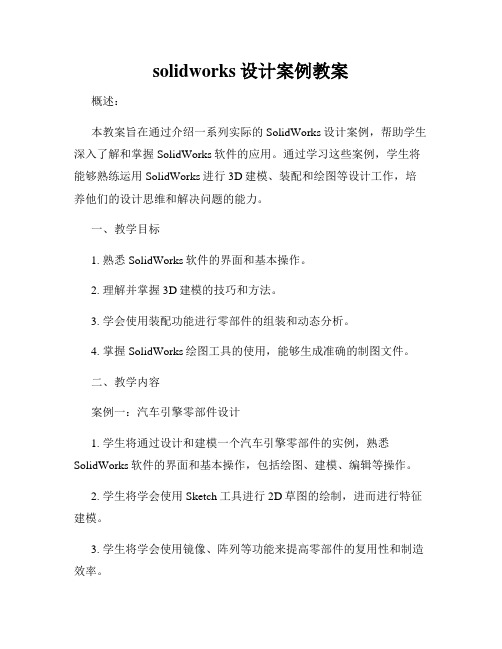
solidworks设计案例教案概述:本教案旨在通过介绍一系列实际的SolidWorks设计案例,帮助学生深入了解和掌握SolidWorks软件的应用。
通过学习这些案例,学生将能够熟练运用SolidWorks进行3D建模、装配和绘图等设计工作,培养他们的设计思维和解决问题的能力。
一、教学目标1. 熟悉SolidWorks软件的界面和基本操作。
2. 理解并掌握3D建模的技巧和方法。
3. 学会使用装配功能进行零部件的组装和动态分析。
4. 掌握SolidWorks绘图工具的使用,能够生成准确的制图文件。
二、教学内容案例一:汽车引擎零部件设计1. 学生将通过设计和建模一个汽车引擎零部件的实例,熟悉SolidWorks软件的界面和基本操作,包括绘图、建模、编辑等操作。
2. 学生将学会使用Sketch工具进行2D草图的绘制,进而进行特征建模。
3. 学生将学会使用镜像、阵列等功能来提高零部件的复用性和制造效率。
案例二:机械装配设计1. 学生将通过设计一个机械装配的案例,学会使用SolidWorks的装配功能。
2. 学生将学会使用装配和约束功能对零部件进行组装和定位。
3. 学生将学会进行装配分析,检查装配件之间的干涉和碰撞情况,从而提高设计的准确性和可靠性。
案例三:产品绘图和注释1. 学生将学习使用SolidWorks的制图功能,生成准确的制图文件。
2. 学生将学会使用图纸视图、剖视图和详图等功能,提供清晰和完整的产品信息。
3. 学生将学会使用注释工具,添加尺寸、文字和标注等注释,提高产品设计的可读性和可理解性。
三、教学过程1. 引入案例:通过展示相关案例的实际应用和重要性,激发学生的学习兴趣。
2. 实践操作:学生将根据教师的指导,逐步完成案例中的设计任务,熟悉SolidWorks的各项功能和操作。
3. 互动讨论:教师和学生一起分析案例中的问题和解决方案,共同探讨和解决设计中的难题。
4. 教师示范:教师将向学生展示如何进行高效的建模和装配操作,以及绘图和注释的技巧和方法。
SOLIDWORKS机械设计实例教程教案
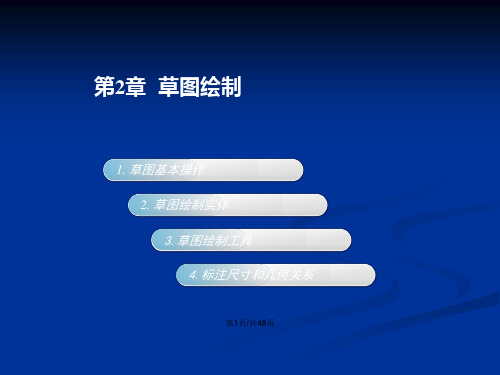
第19页/共48页
圆弧
第20页/共48页
圆弧
第21页/共48页
椭圆
进入草绘环境后,单击“草图”工具栏中的“椭圆”按钮,在绘图区的适当位置单击确定椭圆圆心的位置,拖动鼠标并单击确定椭圆一个半轴的长度,再次拖动鼠标并单击确定椭圆另一个半轴的长度,即可完成椭圆的绘制,如下图所示。
第22页/共48页
椭圆弧
单击“草图”工具栏中的“部分椭圆”按钮,首先绘制一个椭圆,然后确定圆弧的两个端点即可,如下图所示。
第23页/共48页
抛物线
抛物线是在平面内到一个定点和一条定直线距离相等的点的轨迹,它是圆锥曲线的一种,在绘制时首先单击两点确定焦距长度,然后单击两点确定抛物线起始和终止点即可 ,如下图所示。
几何关系
几何关系是指各几何元素或几何元素与基准面、轴线、边线或端点之间的相对位置关系。例如,两条直线平行或垂直、两圆相切或同心等,均是两几何元素间的几何关系,如下图所示。第46页/共来自8页第47页/共48页
第7页/共48页
直线
进入草绘环境后,单击“草图”工具栏中的绘制直线按钮,在绘图区的适当位置单击确定直线的起点,释放鼠标,将光标移到直线的终点后单击,再双击鼠标左键,即可完成当前直线的绘制,如下图所示。
第8页/共48页
中心线
“中心线” 主要起参考轴的作用,如下图所示,单击“草图”工具栏中的中心线按钮也可绘制中心线,其绘制方法与绘制直线基本相同,只是中心线通常显示为点划线。
第26页/共48页
点
“点”工具在草图绘制中起定位和参考的作用,其操作较简单。单击“草图”工具栏中的创建点按钮,然后在图形区域中单击即可放置该点。
第27页/共48页
2024年solidworks教案

SolidWorks教案一、教案概述SolidWorks是一款功能强大的三维计算机辅助设计(CAD)软件,广泛应用于机械设计、产品设计、工程分析等领域。
本教案旨在通过系统的教学,使学生掌握SolidWorks的基本操作,并能运用SolidWorks进行简单的三维设计。
二、教学目标1.了解SolidWorks的基本功能及界面布局;2.掌握SolidWorks的基本操作,包括新建文件、打开文件、保存文件等;3.学会使用SolidWorks进行三维建模,包括草图绘制、拉伸、旋转等操作;4.学会使用SolidWorks进行装配体设计,包括零部件的插入、配合等操作;5.学会使用SolidWorks进行工程图绘制,包括视图创建、尺寸标注、注释等操作。
三、教学内容1.SolidWorks简介1.1SolidWorks的功能特点1.2SolidWorks的界面布局1.3SolidWorks的基本操作2.三维建模2.1草图绘制2.1.1基本绘图命令2.1.2尺寸标注2.1.3几何关系与约束2.2拉伸、旋转等操作2.2.1拉伸特征2.2.2旋转特征2.2.3扫描特征2.2.4放样特征3.装配体设计3.1零部件的插入与编辑3.2配合关系3.3爆炸视图4.工程图绘制4.1视图创建4.1.1标准三视图4.1.2投影视图4.1.3剖面视图4.2尺寸标注4.3注释与表格四、教学安排1.课时安排:共32课时,每课时45分钟;2.教学方法:理论讲解与实践操作相结合,注重学生动手能力的培养;3.教学手段:采用多媒体教学,结合实物模型和案例分析,提高学生的学习兴趣。
五、教学评价1.过程评价:观察学生在课堂上的参与程度、实践操作能力及问题解决能力;2.结果评价:通过课后作业、阶段性测试和期末考试,检验学生的学习成果;3.反馈评价:收集学生及家长的意见和建议,不断优化教学方法和内容。
通过本教案的实施,学生将掌握SolidWorks的基本操作,具备一定的三维设计能力,为今后的学习和工作打下坚实的基础。
SolidWorks教案(学习资料)

飞机机翼建模。首先创建机翼的基体,然后利用扫描、放 样等方法创建机翼的曲面形状,最后添加加强筋、肋板等 结构件。
实例三
手机外壳建模。首先创建手机外壳的基体,然后利用拉伸 、旋转等方法创建外壳上的按键、接口等细节部分,最后 添加颜色、材质等渲染效果。
18
05
装配体设计流程与技巧
2024/1/27
2024/1/27
视图布局调整
在工程图中,可以通过拖动、旋转、缩放等操作来调整视图 的布局,使得图纸更加清晰、易读。同时,可以利用 SolidWorks的自动对齐、自动隐藏等功能来优化视图布局。
32
尺寸标注、公差配合等标注规范讲解
2024/1/27
尺寸标注
在工程图中,需要按照国家标准或行业标准进行尺寸标注。标注应包括尺寸界线、尺寸线 、尺寸数字等要素,且应清晰、准确。同时,应注意标注的基准、公差等要求。
钣金成型工具应用
介绍如何使用SolidWorks中的 钣金成型工具,如折弯、展开 、折叠等,对钣金零件进行加 工和修改。
钣金零件工程图创建
讲解如何生成钣金零件的工程 图,包括展开图、折弯顺序图 等,以满足生产和加工需求。
36
渲染效果展示及动画制作教程
01
02
03
04
渲染效果展示
介绍SolidWorks中的渲染功 能,包括材质、光源、环境等
SolidWorks教案(学习资料)
2024/1/27
1
目录 Conte概述 • SolidWorks基本操作与界面介绍 • 草图绘制与编辑技巧 • 三维建模方法与实例分析 • 装配体设计流程与技巧 • 工程图生成与标注规范 • SolidWorks高级功能应用拓展
solidworks教案

进行打印预览,确保图纸无误后进行打印输出。
05
钣金设计实战案例
钣金件基础知识
钣金材料
了解常用钣金材料及其特性,如不锈钢、铝合金等。
钣金厚度
掌握不同厚度钣金的应用场景和加工要求。
钣金制造工艺
熟悉钣金加工的基本工艺,如切割、折弯、冲压等。
创建钣金零件方法
01
拉伸法
通过拉伸草图创建钣金零件的基本形状。
行编辑和管理。
04
05
属性管理器用于显示和编辑 模型的各种属性,如尺寸、
材料、颜色等。
02
草图绘制基础
草图环境设置
01
02
03
进入草图环境
在SolidWorks中,选择 “新建”创建一个新的零 件文件,然后选择一个基 准面进入草图环境。
草图工具栏
熟悉草图工具栏中的各种 工具,如直线、圆、圆弧、 矩形等。
SolidWorks具有强大的建模功能,支持参数化设计,能够实现复杂形状的快速创建 和修改。
SolidWorks还提供了丰富的标准件库和插件,方便用户进行标准化设计和二次开发。
软件安装及配置
01
安装SolidWorks需要满足一定的硬件和软件要求,如操作系统、 内存、显卡等。
02
安装过程中需要选择安装路径、语言、单位等选项,并进行相
尺寸标注与编辑
线性尺寸标注
使用线性尺寸工具标注直线或两 点之间的距离,掌握智能尺寸标
注的方法。
角度尺寸标注
使用角度尺寸工具标注两条直线 之间的夹角,掌握通过三点定位 标注角度的方法。
半径和直径标注
使用半径和直径工具标注圆或圆 弧的半径和直径,掌握通过圆心 定位标注半径和直径的方法。
教学设计solidworks教案首页pdf

2024/1/25
11
零件建模流程梳理
选择合适的建模方法
根据设计需求和目标,选择合 适的建模方法,如拉伸、旋转 、扫描等。
添加细节特征
在基础形状上添加细节特征, 如倒角、圆角、孔等,以完善 零件的形状和功能。
确定设计需求和目标
在开始建模之前,需要明确设 计需求和目标,包括零件的形 状、尺寸、材料等。
基础特征建模
学习拉伸、旋转、扫描、放样等基础特征 的创建方法,掌握特征参数设置和修改技 巧。
B
C
高级特征建模
掌握倒角、圆角、抽壳、拔模等高级特征的 创建方法,学习特征复制、镜像、阵列等操 作。
特征编辑与修改
学习特征的编辑和修改方法,包括尺寸修改 、位置调整、特征重定义等。
D
2024/1/25
10
Hale Waihona Puke 03 零件设计实战案例解析
19
装配体检查与干涉分析
质量属性检查
检查装配体的质量、体积、重心等属性是否符合设计要求。
配合关系检查
检查装配体中各零部件之间的配合关系是否正确、完整。
2024/1/25
20
装配体检查与干涉分析
静态干涉检查
检查装配体在静止状态下是否存在零部件之间的干涉 现象。
动态干涉检查
在模拟运动过程中,检查装配体是否存在动态干涉现 象。
SolidWorks软件界面及基本操作 :包括工具栏、菜单栏、特征树 等界面元素的介绍,以及基本视 图操作、文件管理等。
2024/1/25
工程图生成与标注:介绍了工程 图的创建、视图布局、尺寸标注 、技术要求等内容的规范与标准 。
27
学生作品展示评价
作品展示
选取部分优秀学生作品进行展示,包括三维模型、装配体及工程图等,以展现学生的学 习成果。
- 1、下载文档前请自行甄别文档内容的完整性,平台不提供额外的编辑、内容补充、找答案等附加服务。
- 2、"仅部分预览"的文档,不可在线预览部分如存在完整性等问题,可反馈申请退款(可完整预览的文档不适用该条件!)。
- 3、如文档侵犯您的权益,请联系客服反馈,我们会尽快为您处理(人工客服工作时间:9:00-18:30)。
第二章 零件设计
第一节 基本特征建模
零件的基本建模方法主要包括: 拉伸凸台、拉伸切除、旋转凸台、旋转切除、阵列及
圆角等六个特征方法 基本特征的要素
旋转特征:旋转特征要求设定旋转轴,此轴可以是中 心线,直线或边线。 阵列特征:一般分为线性阵列和圆周阵列,线性阵列 的要素是阵列方向、间距及数量;圆周阵列的要素是 阵列中心、半径及数量。
solidworks机械设计教案[1]
示例2-1 轴套零件
solidworks机械设计教案[1]
示例2-2 法兰零件
solidworks机械设计教案[1]
solidworks机械设计教案[1]
示例2-3 偏心轮零件
solidworks机械设计教案[1]
示例2-4 法兰零件
solidworks机械设计教案[1]
示例2-5 鼠标盖
solidworks机械设计教案[1]
solidworks机械设计教案[1]
基本草图
solidworks机械设计教案[1]
拨模
solidworks机械设计教案[1]
基本实体编辑
solidworks机械设计教案[1]
抽壳
solidworks机械设计教案[1]
示例2-6 箱体零件
选取前视基准面,绘制如下草图
solidworks机械设计教案[1]
பைடு நூலகம்
第二节 拨模、抽壳及筋特征建模
铸造和注塑零件常会用到抽壳、拨模和筋特 征。
抽壳是掏空零件,生成薄壁特特征;筋特征 是开环或闭环绘制的轮廓所生成的特殊类型的 拉伸特征。
下面通过示例来学习如何运用抽壳及放样特 征来设计零件。
solidworks机械设计教案[1]
solidworks机械设计教案[1]
solidworks机械设计教案[1]
一、基本草图绘制 1、草图绘制模式 绘制草图时,首先要设置基准面,SolidWorks 有三个基准面。 草图绘制最基本的工具:直线、圆和矩形。 推理线和中心线是绘制草图的2条辅助线。
solidworks机械设计教案[1]
2、建立草图绘制过程
(1)单击草图绘制工具栏上的一草图实体工 具(直线、圆、等等)。 或单击草图工具栏 上的草图绘制 ,或单击插入、草图绘制。
solidworks机械设计教 案
2020/10/31
solidworks机械设计教案[1]
solidworks机械设计教案[1]
• 据最新统计:陕西地区现有5122家机械制造企 业,大部分企业都不同程度的了解或用到 SolidWorks。
• 西安航空发动机(集团)有限公司
• 西安飞机工业制造公司
(2)选择所显示的三个基准面 (前视基准面、 上视基准面、及右视基准面)之一。
(3)用草图实体工具生成一草图,或在草图 绘制工具栏上选择一工具并生成草图。
(4)为草图实体标注尺寸。
solidworks机械设计教案[1]
• 3、草图状态 • 草图有三种状态 • 欠定义:不确定的定义状态,几何体是蓝色 • 完全定义:草图具有完整信息,为黑色 • 过定义:草图中有重复的尺寸或相互冲突的
solidworks机械设计教案[1]
示例1-7 本例主要学习3D绘图
solidworks机械设计教案[1]
作业 1-1
solidworks机械设计教案[1]
作业 1-2
solidworks机械设计教案[1]
作业 1-3
solidworks机械设计教案[1]
作业 1-4
试用下列坐标点绘制曲线
西安重型机械研究所
国营庆安宇航设备公司 西北光电仪器厂
宝鸡凌云电器总公司 宝鸡机床厂 西安光机所 铁道部铁路信号厂
长城须崎铸造有限公司 华鼎集团大通机床厂 航天部210所 西安煤矿机械厂
solidworks机械设计教案[1]
示例一 三维零件及工程视图设计
solidworks机械设计教案[1]
solidworks机械设计教案[1]
示例二 装配图及运动
solidworks机械设计教案[1]
示例三 带孔矩形板受力分析
solidworks机械设计教案[1]
solidworks机械设计教案[1]
solidworks机械设计教案[1]
课程学时分配
solidworks机械设计教案[1]
第一章 草图设计
本章用2个课时的时间, 主要讲解基本草图绘制 草图几何关系 草图尺寸 标注等基本内容,为零件 的三维设计作准备。
约束关系,其几何体是红色 • 4、草图几何关系 • 草图有自动几何关系和添加几何关系二种。
solidworks机械设计教案[1]
二、草图绘制示例 示例1-1 学习直线绘制 和尺寸标注
solidworks机械设计教案[1]
示例1-2 本例主要学习圆及圆弧绘制和草图的镜向。
solidworks机械设计教案[1]
• 西电公司高压电瓷厂
西安整流器厂
• 陕西鼓风机厂 • 陕西建设机械(集团)有限责任公司
• 咸阳偏转股份有限公司 • 联合汽车电子(西安)公司 • 中国标准缝纫机公司
• 长岭电子集团公司 • 铁道部宝鸡桥梁工厂
陕西宝光集团
铁道部西安车辆厂
solidworks机械设计教案[1]
• 陕汽欧舒特汽车 • 兵器工业部203研究所 • 渭通股份有限公司 • 宝成通用电子公司 • 宝鸡水泵厂 • 宝鸡合力叉车厂 • 西安黄河机器制造厂 • 电子部第45研究所 • 小巨人机床有限公司 • 大河机床厂 • 西安电子部20所 • 烽火机床厂
solidworks机械设计教案[1]
第三节 扫描和放样特征建模
扫描特征:通过 沿一条路径移动轮廓以生成 基体、切除或曲面,轮廓和路径是扫描。
轮廓:基体扫描特征的轮廓必须是闭环的; 对曲面扫描特征,轮廓可以是闭环的,也可以 是开环的。
路径:轮廓移动的路线,其可以是开环或闭 环;基体和凸台扫描,轮廓必须是闭环的,而 曲面扫描轮廓可是闭环,也可以是开环的。路 径的起点必须位于轮廓的基准面上。
示例1-3 本例主要学习利用构造线标注尺寸。
solidworks机械设计教案[1]
示例1-4 本例主要学习圆弧画法及利用几何关系绘图
solidworks机械设计教案[1]
示例1-5 本例主要学习利用镜向简化绘图
solidworks机械设计教案[1]
示例1-6 本例主要学习利用添加几何关系及辅助点绘图
